App
Configura le impostazioni della tua app DanDomain Classic, gestisci le opzioni di logging, abilita funzionalità avanzate e personalizza la tua integrazione. Questa guida copre anche aggiornamenti e disinstallazione.
Logging #
La prima cosa che devi fare per modificare le impostazioni di logging, dopo che la prima sincronizzazione dei dati è stata completata con successo, è accedere al backend di DanDomain Classic, scegliere Clerk sotto Scorciatoie alle App e accedere al plugin Clerk:
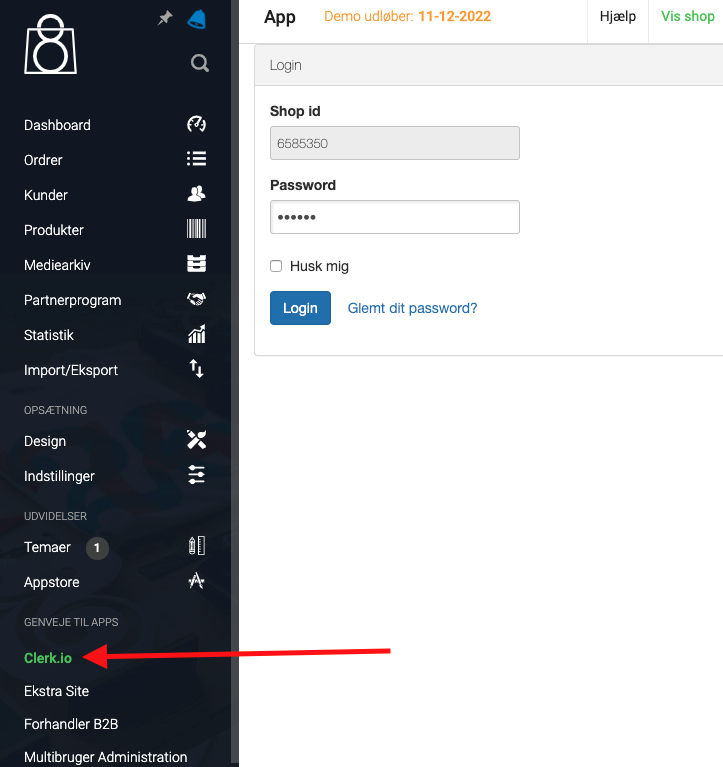
Successivamente, scorri verso il basso fino alla casella inferiore chiamata Logging e scegli le impostazioni di logging preferite:
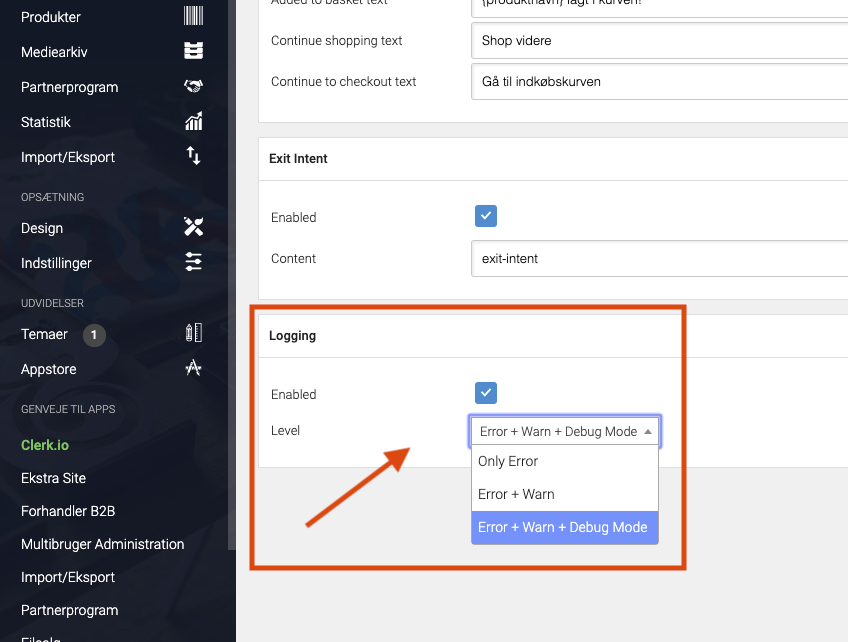
Per rendere effettive le modifiche, scorri in cima alla pagina e premi Salva:
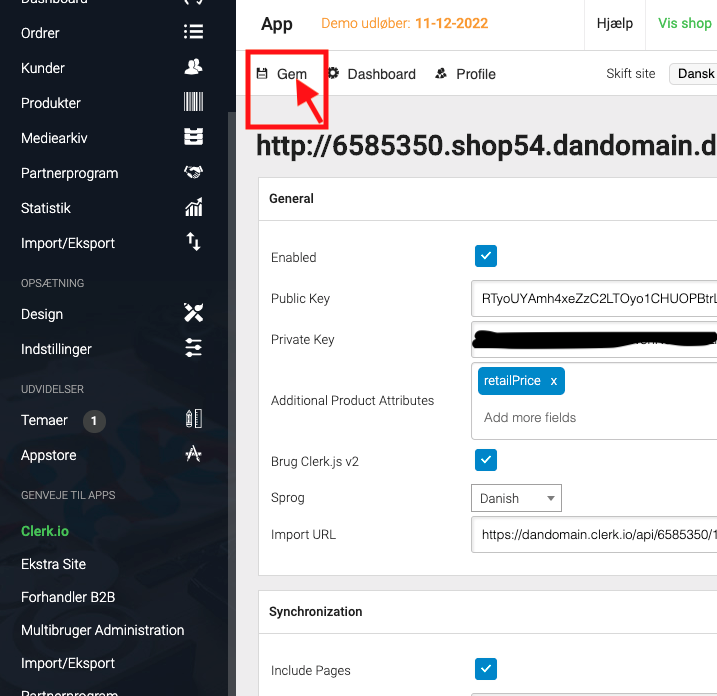
Il Livello di Logging significa:
Solo Errori: Registrerà eventuali errori che impediscono il corretto funzionamento del modulo.
Errori + Avvisi: Registra anche gli avvisi che non impediscono al modulo di funzionare, ma che potrebbero essere necessari da correggere.
Errori + Avvisi + Debug: Registra tutto ciò con cui il modulo interagisce. Non dovrebbe essere abilitato su un sito webshop live poiché rallenterà il sito.
Abilitare impostazioni avanzate #
L’app DanDomain Classic permette di controllare impostazioni avanzate se rilevanti per il tuo webshop.
Per abilitare le Impostazioni Avanzate, vai su Clerk App nel backend di DanDomain Classic e vai su Profilo:
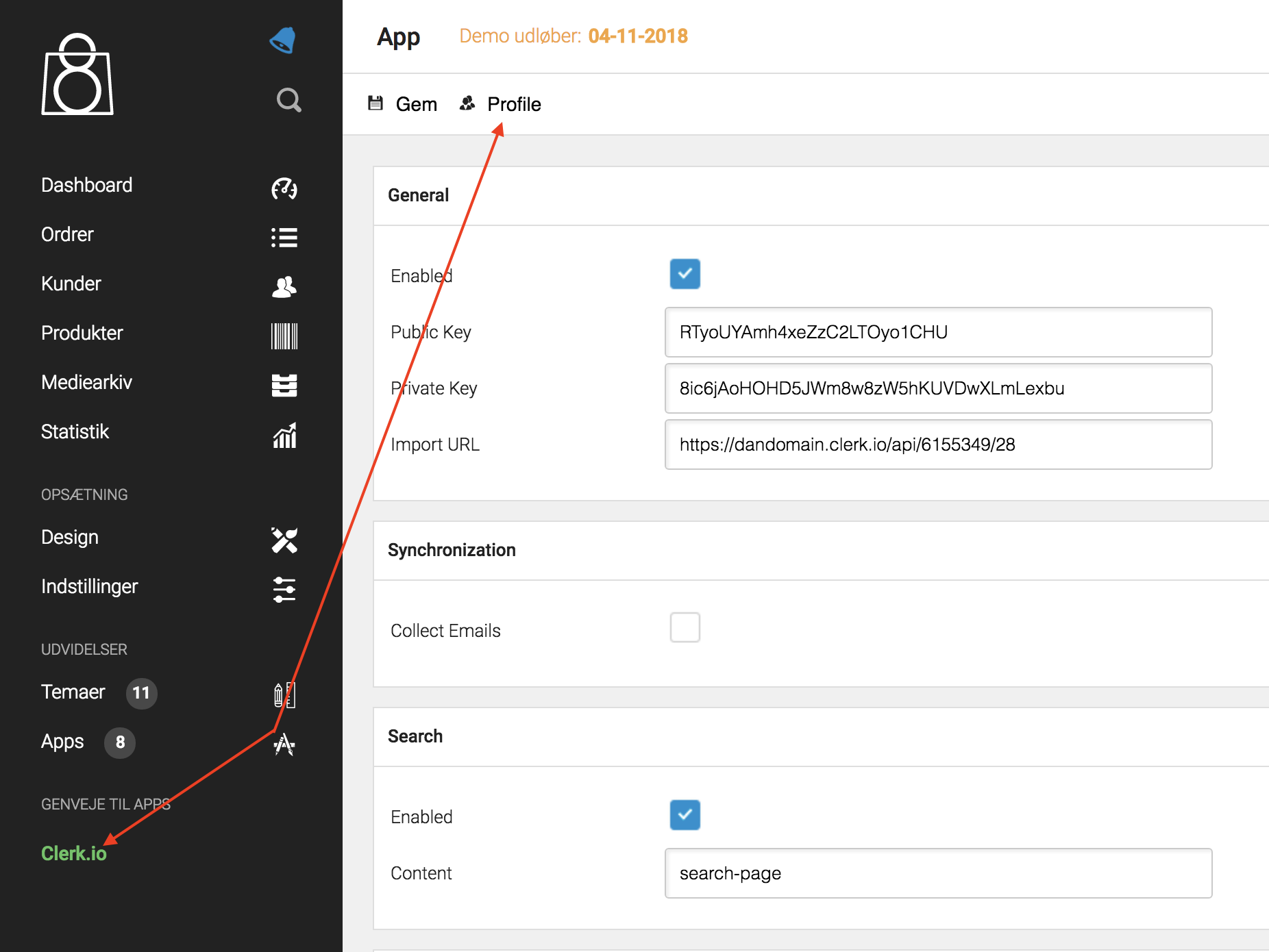
Seleziona la casella chiamata Mostra impostazioni avanzate e clicca su Gem:
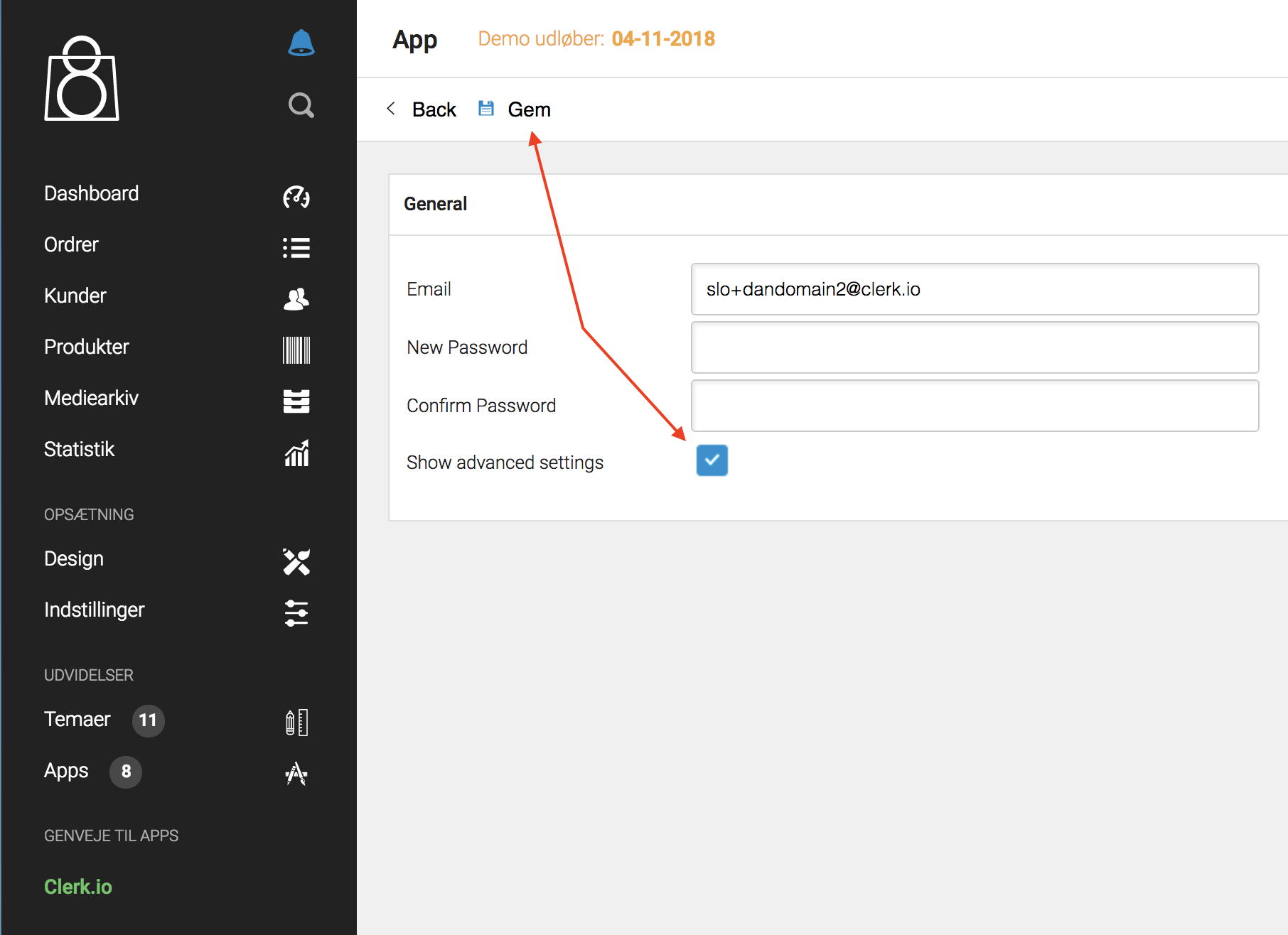
Clicca Indietro e potrai vedere le Impostazioni Avanzate dell’App:
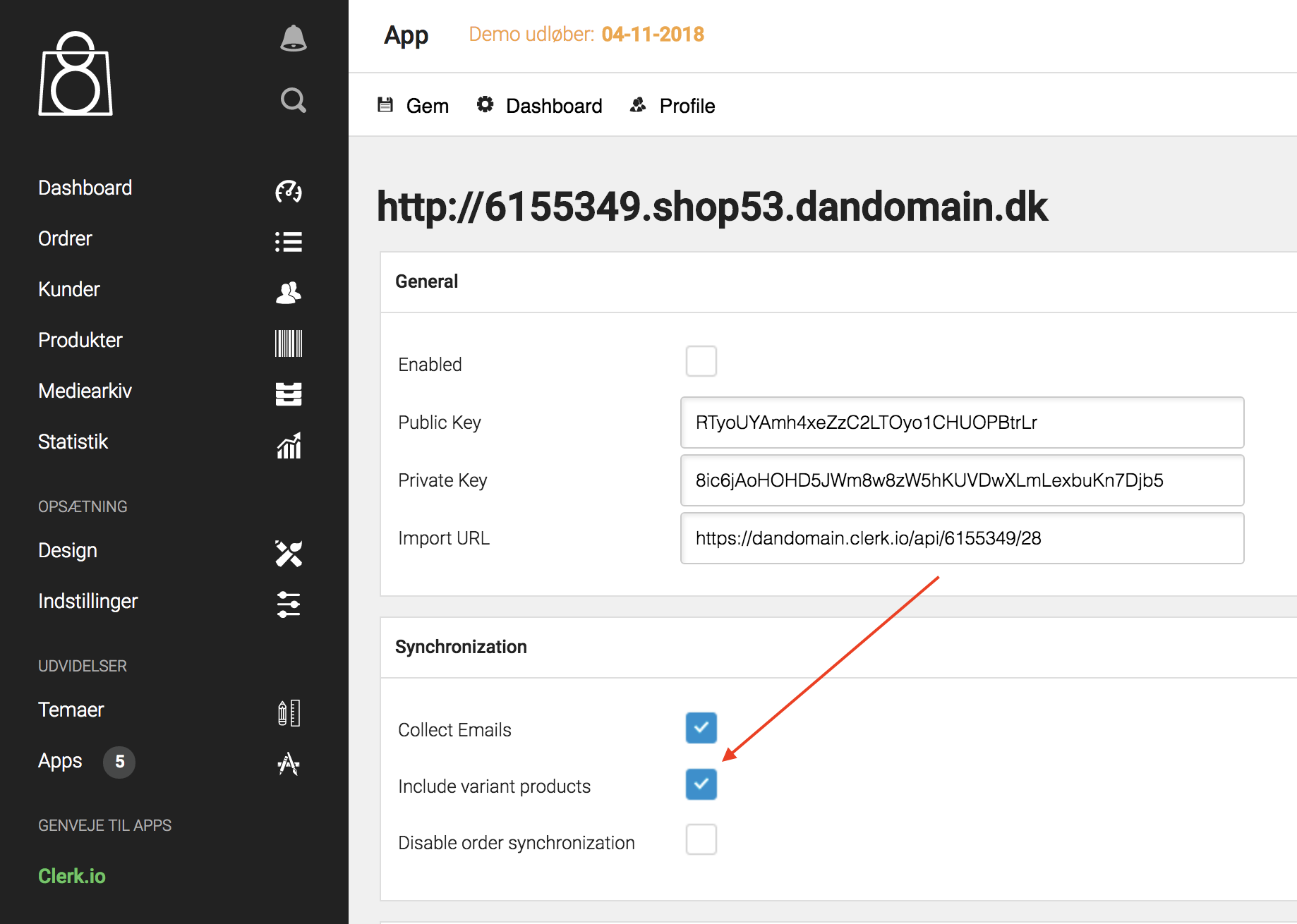
Le Impostazioni Avanzate consentono di fare quanto segue:
Raccogli Email Selezionando questa opzione, puoi tracciare le email dei clienti insieme alla loro cronologia dei click, per utilizzarle nel marketing tramite email.
Ti consente di inviare email con prodotti rilevanti, anche se un cliente non ha ancora effettuato un ordine.
Includi prodotti varianti Se il tuo shop DanDomain Classic utilizza varianti e desideri mostrarle come prodotti singoli, puoi abilitarlo qui.
Seleziona entrambe le caselle per inviare le varianti a Clerk.
Dopo aver abilitato la funzionalità, è necessario eseguire una nuova sincronizzazione su my.clerk.io -> Data Sync.
Disabilita sincronizzazione ordini Dopo il primo import di prodotti, categorie e vendite, puoi selezionare questa casella per non importare più ordini vecchi - questi saranno comunque conservati in Clerk, per ottimizzare i risultati.
Traduci testi Powerstep I pulsanti e i testi del powerstep possono essere tradotti o modificati:
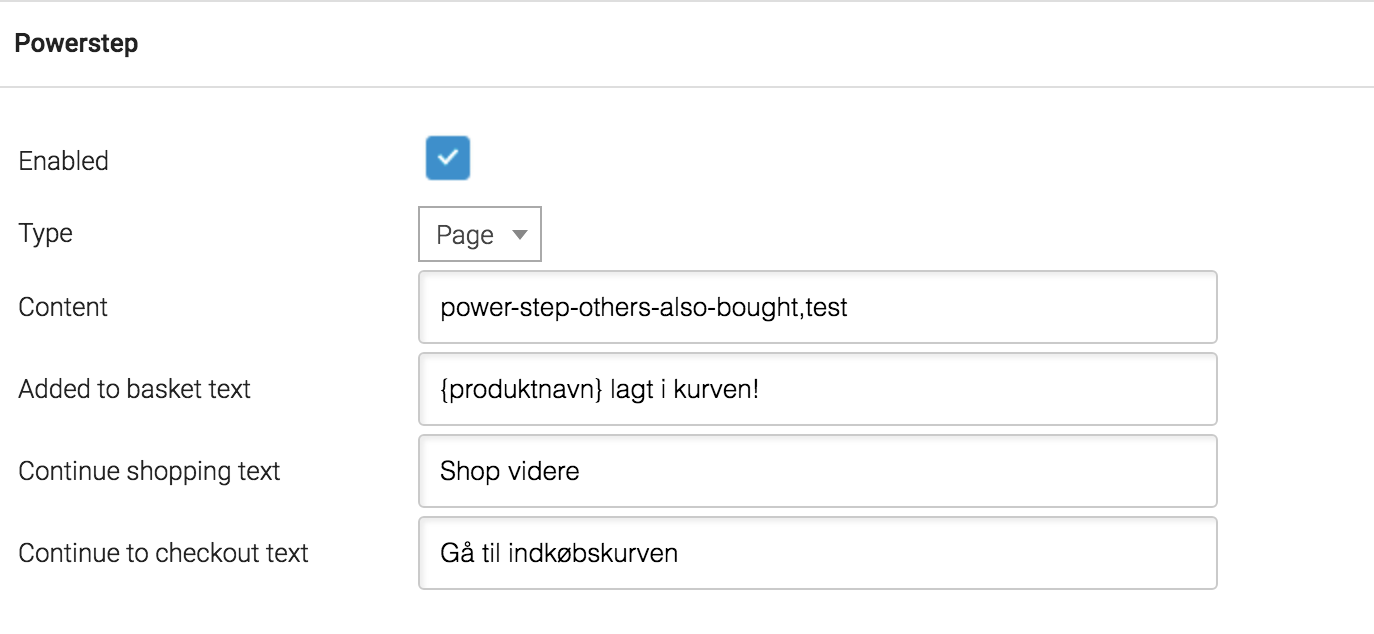
Utilizzando la variabile {produktnavn} puoi inserire il nome del prodotto aggiunto all’interno del testo.
Aggiornamento #
Poiché il modulo DanDomain Classic è ospitato su Clerk, non dovrai mai aggiornare l’App manualmente per ottenere le ultime ottimizzazioni: avverrà automaticamente.
Rilassati e lascia che Clerk aiuti i tuoi clienti ad acquistare di più!
Disinstallazione #
Per disinstallare Clerk dal tuo webshop DanDomain Classic, accedi al portale amministratore e poi scegli “Clerk” dal menu laterale sinistro.
Potrebbe essere necessario effettuare il login anche nell’app Clerk da qui.
Dopo aver raggiunto l’app Clerk, troverai una sezione “Generali”. Per rimuovere Clerk, ti basta deselezionare la casella accanto a “Abilitato” in questa sezione.
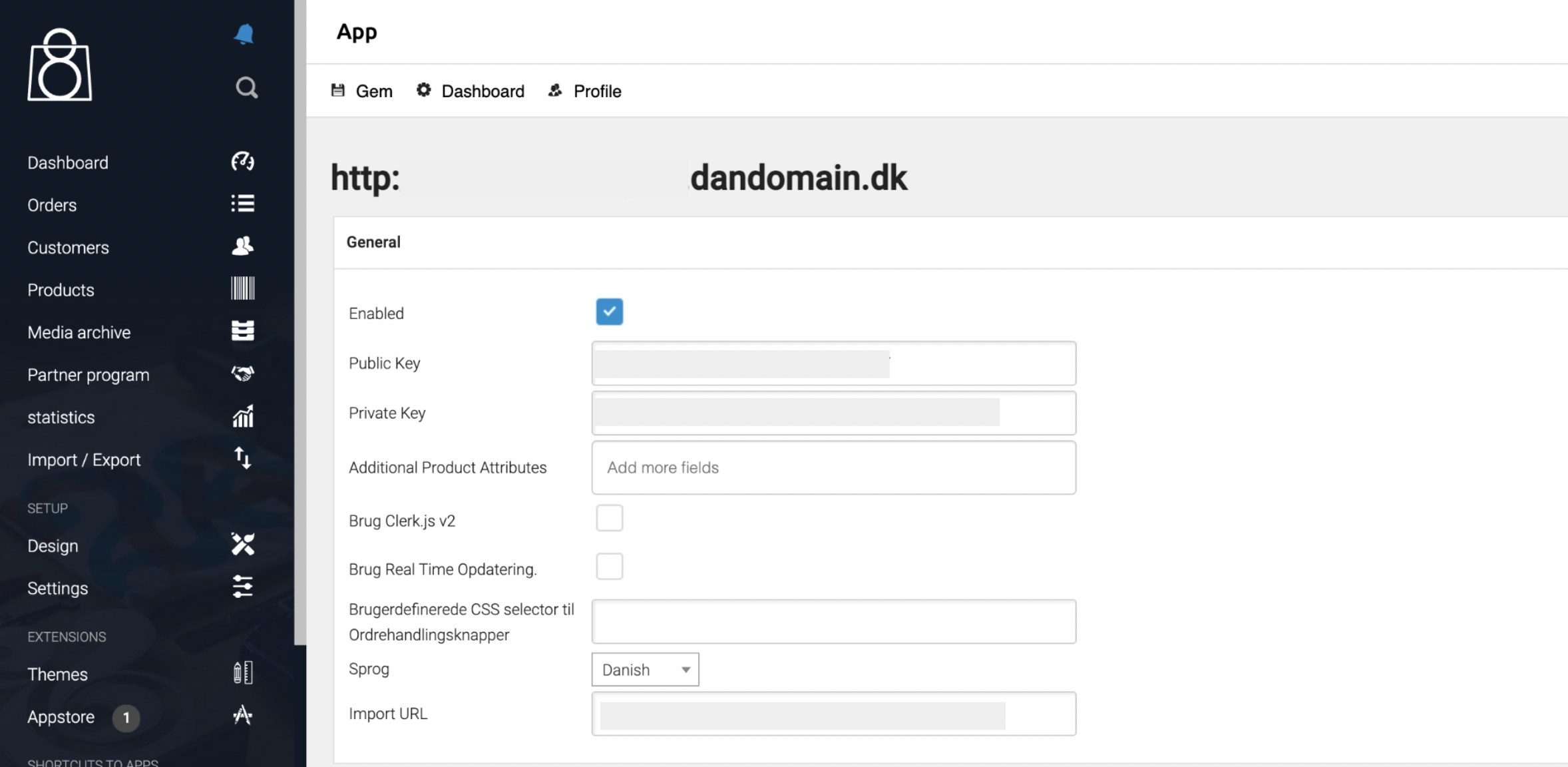
Puoi anche rimuovere i singoli prodotti Search e Recommendations dal tuo store seguendo un processo simile.
Scorrendo verso il basso nella stessa sezione, troverai le opzioni singole e potrai deselezionare la casella accanto a “Abilitato” per rimuovere le opzioni appropriate dal tuo shop.
Ad esempio, per rimuovere Live Search, devi deselezionare questa casella:
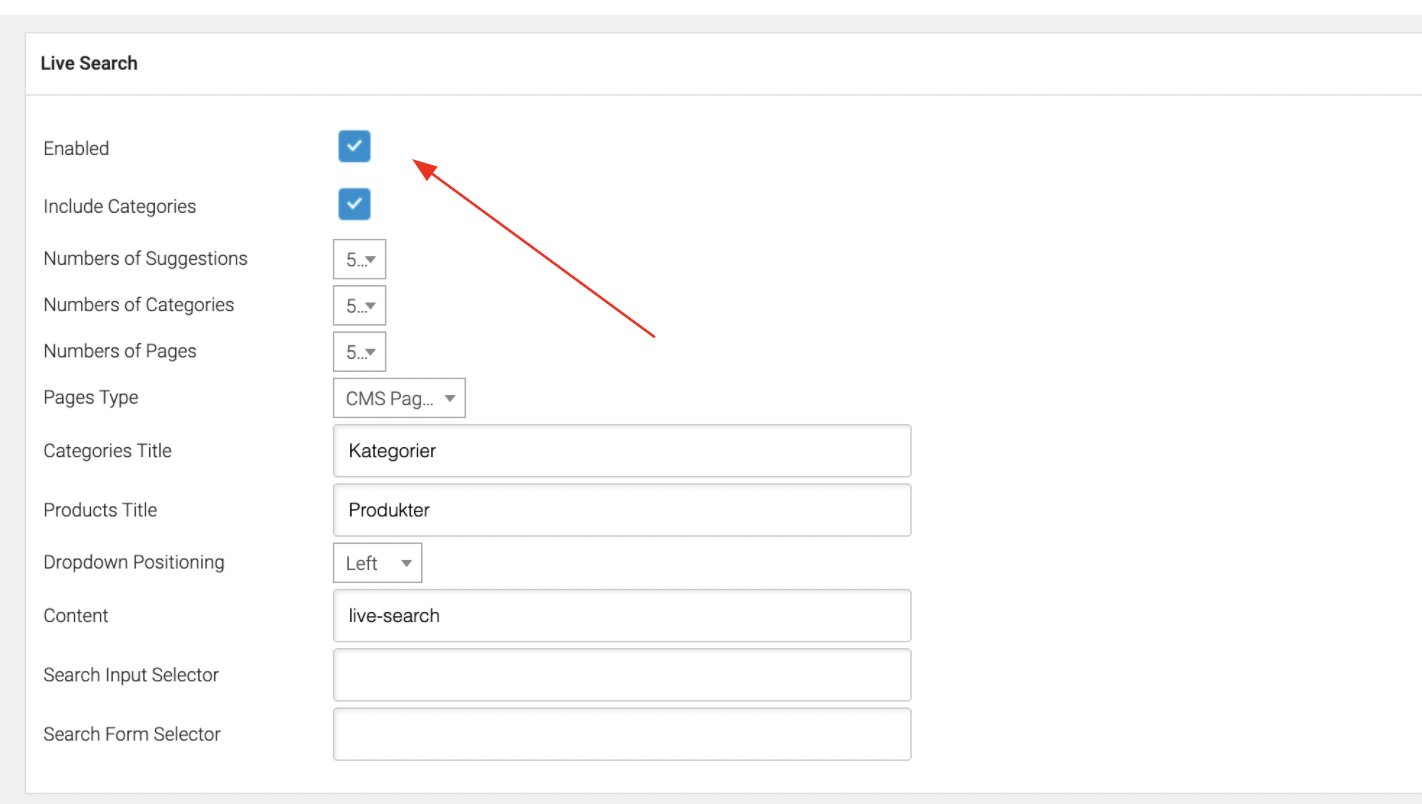
Se hai inserito codici embed Clerk direttamente nei file del tuo tema, assicurati di rimuoverli anche da lì.
Assicurati inoltre di disattivare il webhook se non è stato fatto automaticamente:

Questa pagina è stata tradotta da un'utile intelligenza artificiale, quindi potrebbero esserci errori linguistici. Grazie per la comprensione.